
Win10 专业版无法弹出移动硬盘,可能是由于程序占用、驱动程序问题或系统设置等原因导致的。
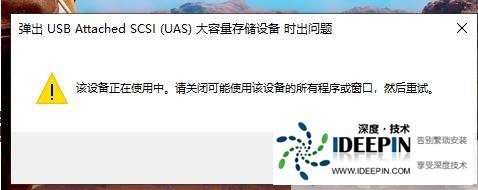
以下是一些常见的解决方法:
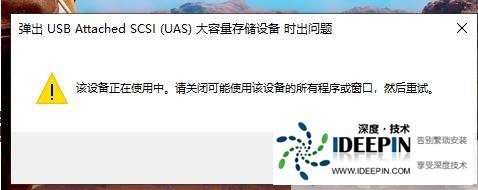
以下是一些常见的解决方法:
检查是否有程序正在使用移动硬盘:确保没有打开的软件正在使用移动硬盘中的文件,如 Word 文档、播放器中的视频或音乐等,
也没有文件正在复制拷贝,关闭与之相关的所有窗口和软件后,再尝试弹出移动硬盘。
也没有文件正在复制拷贝,关闭与之相关的所有窗口和软件后,再尝试弹出移动硬盘。
通过任务管理器结束相关进程:打开任务管理器,点击 “性能”,再点击 “打开资源监视器”
在弹出的窗口中点击 “CPU”,在关联的句柄一栏输入移动硬盘的名字 + 英文冒号,如 “G:”,如果下面出现与之相关的句柄,右键点击结束进程,然后尝试弹出移动硬盘。
在弹出的窗口中点击 “CPU”,在关联的句柄一栏输入移动硬盘的名字 + 英文冒号,如 “G:”,如果下面出现与之相关的句柄,右键点击结束进程,然后尝试弹出移动硬盘。
解决 MsMpEng.exe 进程占用问题:按 Win+R 打开命令窗口,键入 “eventvwr.msc”,打开事件查看器,
点击 “Windows 日志”,再点击 “系统”,从日志中查找与移动硬盘相关的警告信息,找到对应的进程 ID。
通过任务管理器查找该 PID 的进程,如果是 MsMpEng.exe 进程,可进入控制面板 ->Windows 安全中心 -> 病毒和威胁防护 -> 管理设置 -> 添加或删除排除选项,添加移动硬盘为排除项。
点击 “Windows 日志”,再点击 “系统”,从日志中查找与移动硬盘相关的警告信息,找到对应的进程 ID。
通过任务管理器查找该 PID 的进程,如果是 MsMpEng.exe 进程,可进入控制面板 ->Windows 安全中心 -> 病毒和威胁防护 -> 管理设置 -> 添加或删除排除选项,添加移动硬盘为排除项。
更新或重新安装驱动程序:按下 Win+X 键,选择 “设备管理器”,在设备管理器中找到 “磁盘驱动器” 或者 “通用串行总线控制器”,
右键点击移动硬盘相关设备,选择 “更新驱动程序”。如果系统没有自动找到合适的驱动程序,
可从制造商官网手动下载并安装最新版本的驱动程序。也可以选择 “卸载设备”,然后重新插拔移动硬盘,让系统自动安装默认驱动。
右键点击移动硬盘相关设备,选择 “更新驱动程序”。如果系统没有自动找到合适的驱动程序,
可从制造商官网手动下载并安装最新版本的驱动程序。也可以选择 “卸载设备”,然后重新插拔移动硬盘,让系统自动安装默认驱动。
关闭快速启动功能:打开 “控制面板”,点击 “电源选项”,在左侧菜单中选择 “选择电源按钮的功能”,
点击 “更改当前不可用的设置”,取消勾选 “启用快速启动” 选项,保存更改并重启计算机。
点击 “更改当前不可用的设置”,取消勾选 “启用快速启动” 选项,保存更改并重启计算机。
使用命令行强制卸载:按下 “Win+R” 键,输入 “cmd” 并回车,在命令提示符中输入 “diskpart”,然后按回车,
再输入 “list volume” 查看所有卷,找到移动硬盘对应的卷,输入 “select volume X”(X 为移动硬盘的设备编号),最后输入 “remove all dismount” 来卸载设备,完成后即可安全弹出移动硬盘。
再输入 “list volume” 查看所有卷,找到移动硬盘对应的卷,输入 “select volume X”(X 为移动硬盘的设备编号),最后输入 “remove all dismount” 来卸载设备,完成后即可安全弹出移动硬盘。
本文由深度官网(www.ideepin.com)收集整理分享,转载请注明出处!深度系统官网
郑重声明:本文版权归原作者所有,转载文章仅为传播更多信息之目的,如作者信息标记有误,请第一时间联系我们修改或删除,谢谢!